先看看效果:
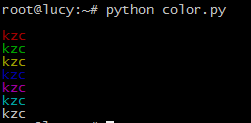
在linux的终端中,ANSI转义序列来控制颜色
基本规则: 前面加上\033[,结尾用\033[0m重置为原来的颜色
可以在终端中输入下面这句,就可以看到输出绿色的hello。
|
1
|
>>echo -e '\033[0;32mhello\033[0m' |
其中0;32m控制颜色。
最简单的,只要把0;32m中的2改成0-7,就对应不同颜色了。
利用这点,在python中,可以这样来。
|
1
2
3
4
5
6
7
8
9
10
11
12
13
14
15
16
17
18
19
20
|
#coding=utf-8 fmt = '\033[0;3{}m{}\033[0m'.formatclass color: BLACK = 0#黑 RED = 1#红 GREEN = 2#绿 YELLOW = 3#棕 BLUE = 4#蓝 PURPLE = 5#紫 CYAN = 6#青 GRAY = 7#灰 print fmt(color.BLACK ,'kzc') print fmt(color.RED ,'kzc') print fmt(color.GREEN ,'kzc') print fmt(color.YELLOW ,'kzc') print fmt(color.BLUE ,'kzc') print fmt(color.PURPLE ,'kzc') print fmt(color.CYAN ,'kzc') print fmt(color.GRAY ,'kzc') |
PS:Linux下优雅地执行程序
在linux下,我们执行一个python程序是python /path/to/xxx.py。
如果这个程序经常使用,会觉得这样有点麻烦。
可以chmod +x /path/to/xxx.py,即给这个文件加上了可执行权限,就可以不用在前面敲python,直接/path/to/xxx.py运行了。
不过,对于有代码洁癖的人看来,这样还不够优雅,后面还带着.py后缀。
把.py后缀去掉也行,只要在文件的第一行加上#!/usr/bin/python。
然后直接/path/to/xxx就能执行了。










